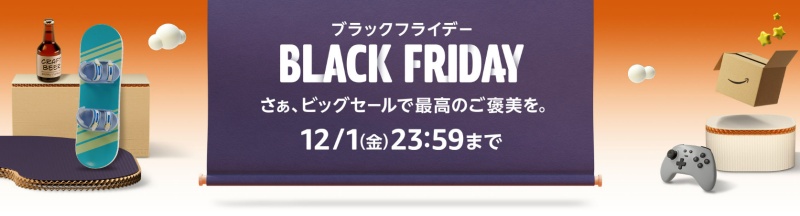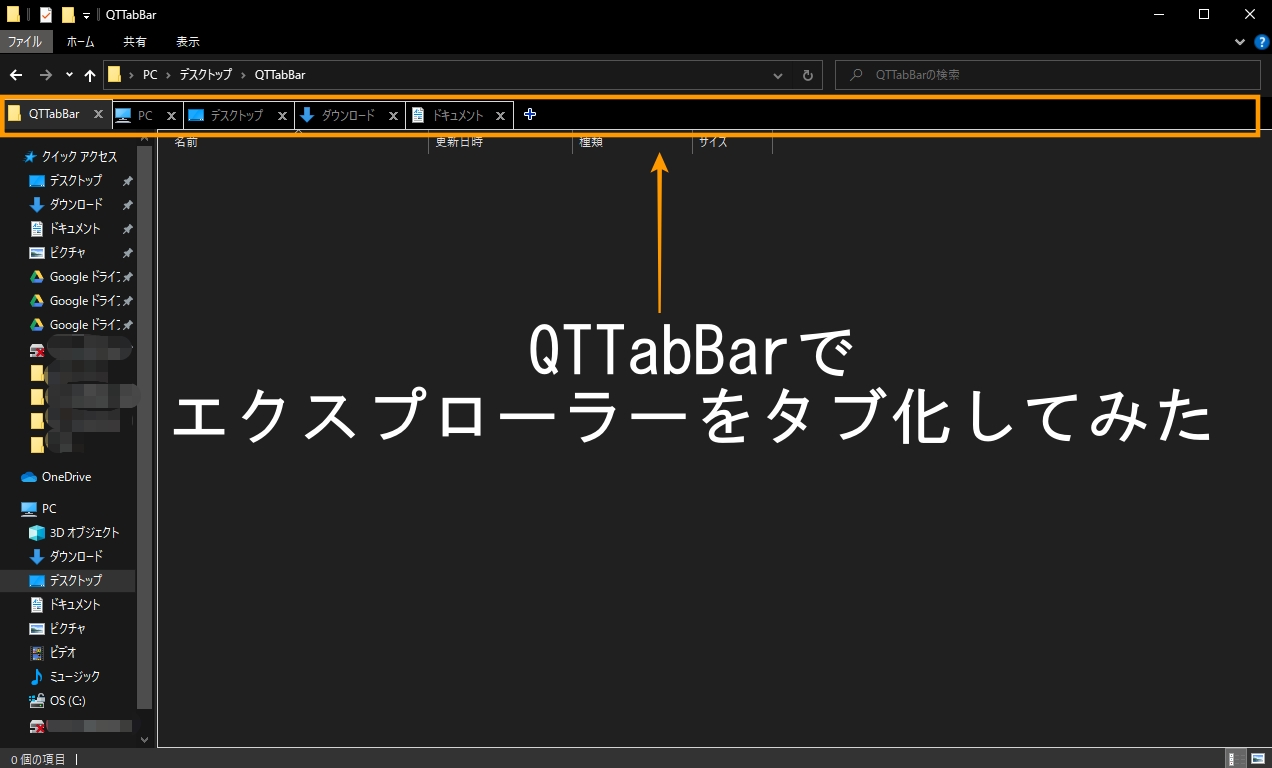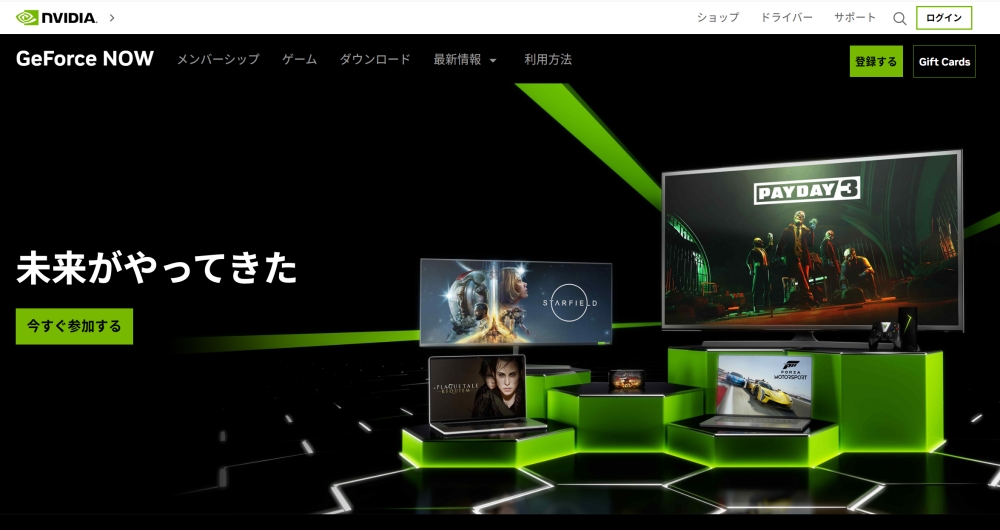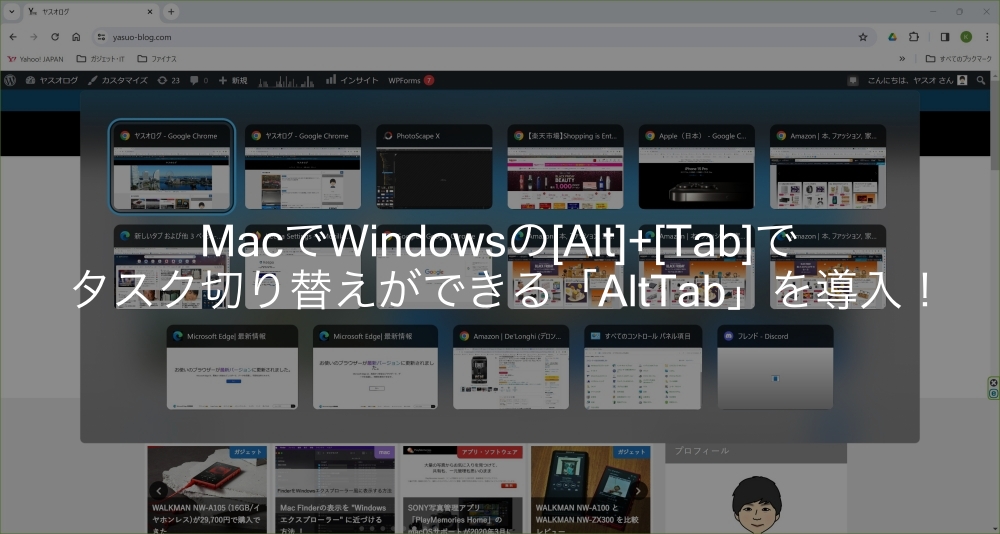
WindowsからMacに乗り換えて意外とストレスな挙動と言えば、タスク切り替えショートカットキーがアプリケーションごとにしかできないことではないだろうか…?
Windowsであれば[Alt]+[Tab]で開いているアプリを切り替えられるがMacだと挙動が異なるため正直ストレスが溜まります。
ということで、今回は「AltTab」というアプリケーションを導入して、macOSでもWindows OSと同じタスク切り替え挙動を目指したいと思います!
目次
Windows のようにアプリを切り替えたい
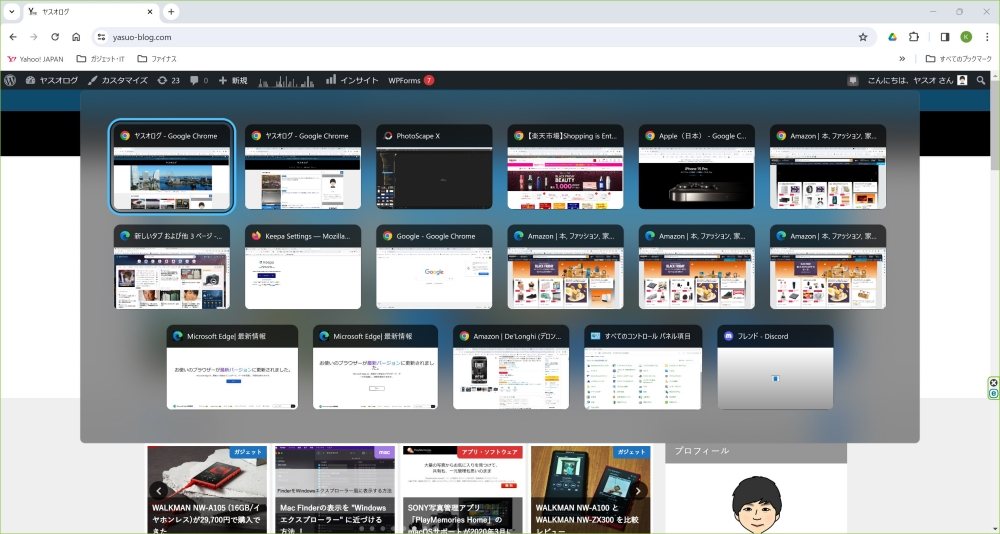
Windowsではアプリケーションの切り替え時に[Alt]+[Tab]を押すと上記のようにタスクごとの切り替えが可能です。
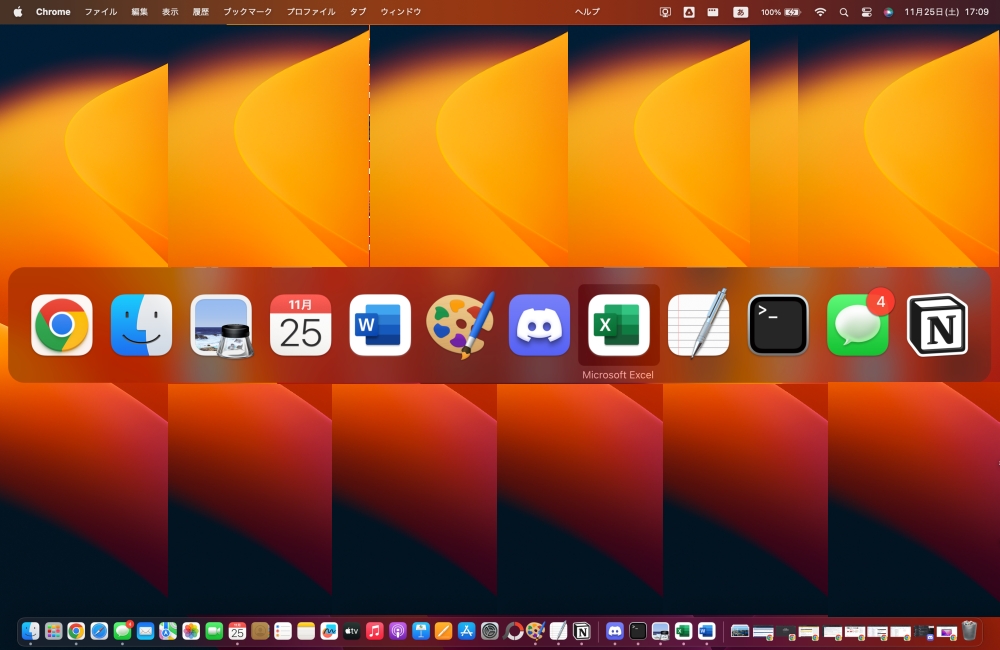
macで[command⌘]+[→|(Tab)]を入力するとアプリケーションごとの切り替えしかできません。
複数のChromeを開いていたとしてもChromeアプリにしか切り替えができないため、目的のタスクを探すのに手間が掛かります。
ということで[command⌘]+[→|] でWindowsと同じタスク切り替え動作ができる「AltTab」を導入しました。
AltTab は無料で使える!
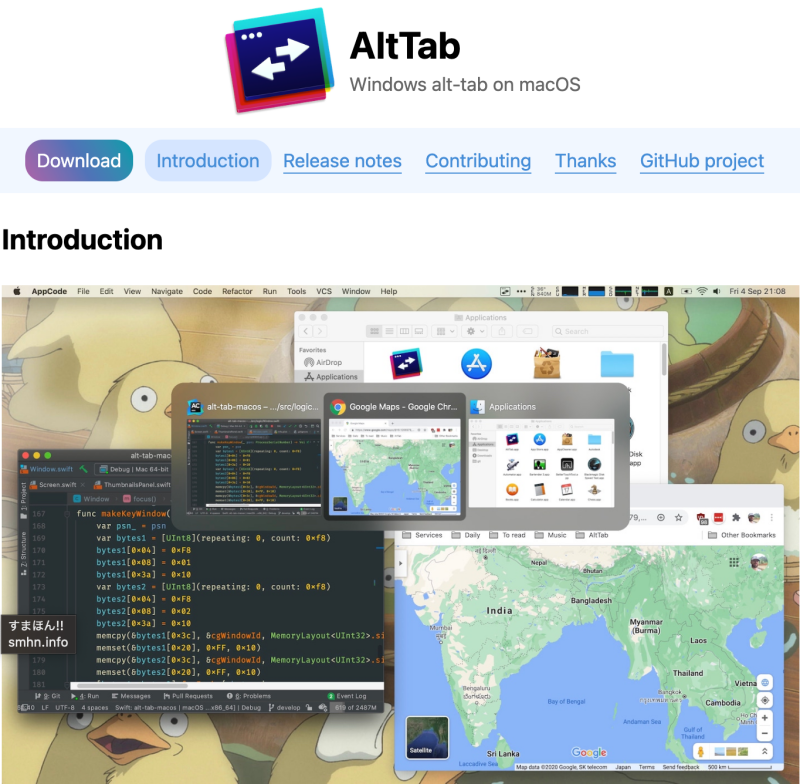
AltTab をMacにインストールして設定するだけでWindowsの[Alt]+[Tab]のような動作が可能になります。
無料で使える!しかも3分程度でセットアップが完了できる
- 任意のウィンドウにフォーカスを切り替える
- ウィンドウの最小化、クローズ、フルスクリーン化
- アプリの非表示、終了
- AltTabの外観をカスタマイズ(例:アプリバッジの表示、スペース番号、アイコンの増加、サムネイル、タイトルサイズなど)
- ほぼすべてのキーでカスタムトリガーのショートカット
- AltTabをトリガーしたくないアプリをブラックリストに登録。
- ダークモード
- ウィンドウのサムネイルの上にドラッグアンドドロップで物を置く
- 右から左への言語とUI
- アクセシビリティ: VoiceOver、スティッキーキー、透明度の低減など
開いているアプリウィンドウがプレビュー付きで表示され、Windowsと同様に[Option]+[Tab]でアプリ切り替えができます。
AltTabアプリ設定を変更することで[Command⌘]+[Tab]でのアプリ切り替えもできるようになります。
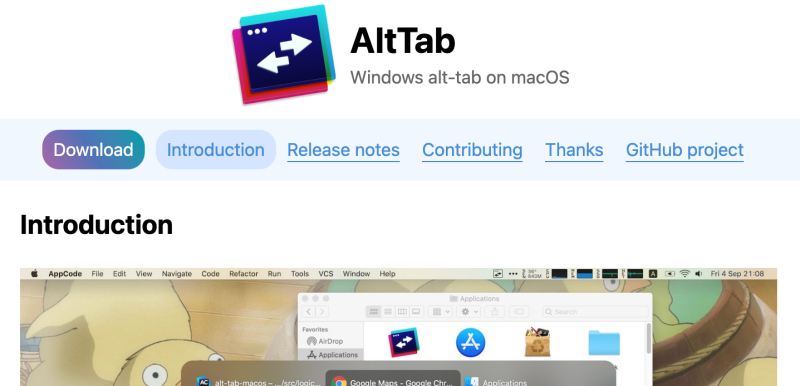
AltTabにアクセスし、画面上部の[Download]をクリックして、アプリをダウンロードします。
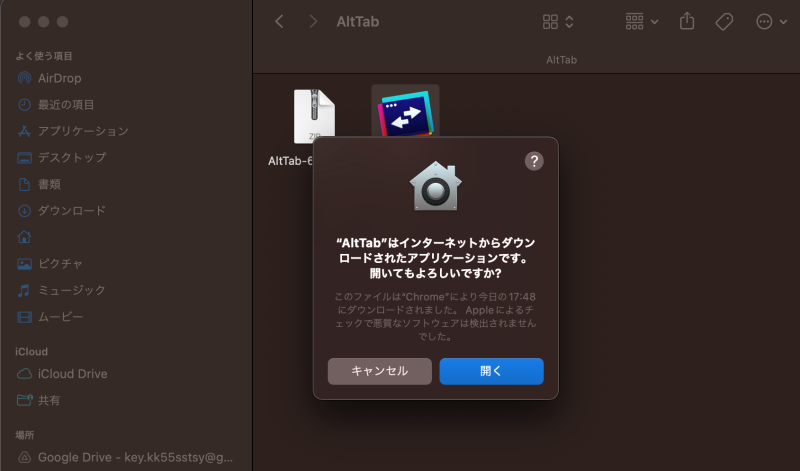
ダウンロードが完了したら、Zipを解凍してアプリケーションを開きます。
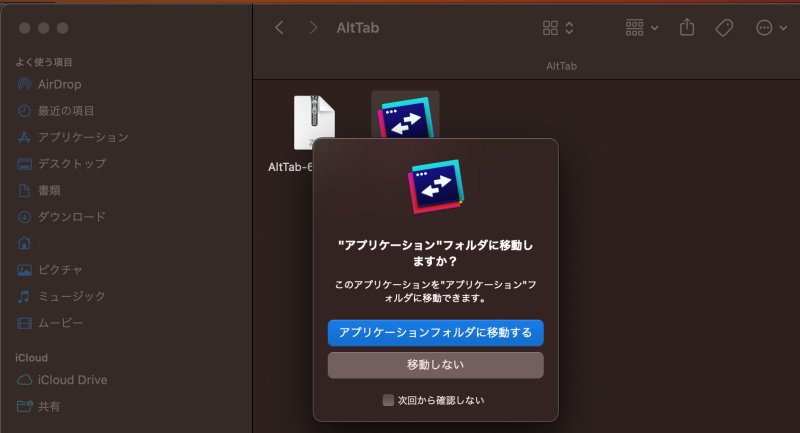
上記画面が出てきたら[アプリケーションフォルダに移動する]をクリックします。
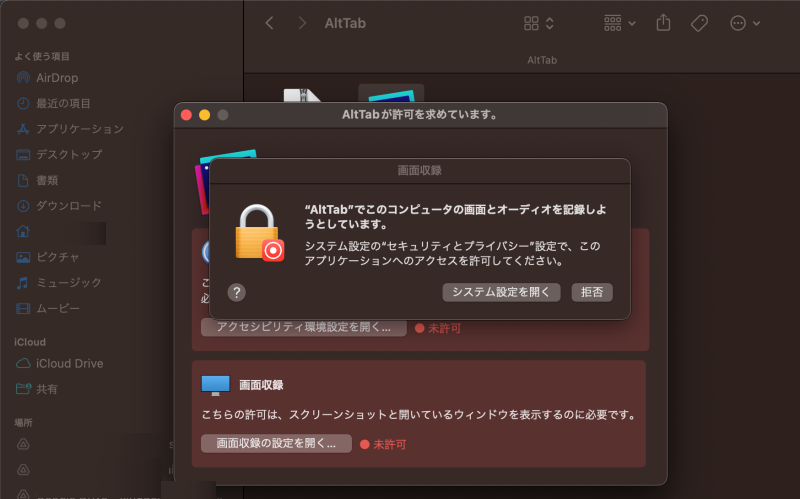
AltTabの画面収録権限画面が出てきたら[システム設定を開く]をクリックします。
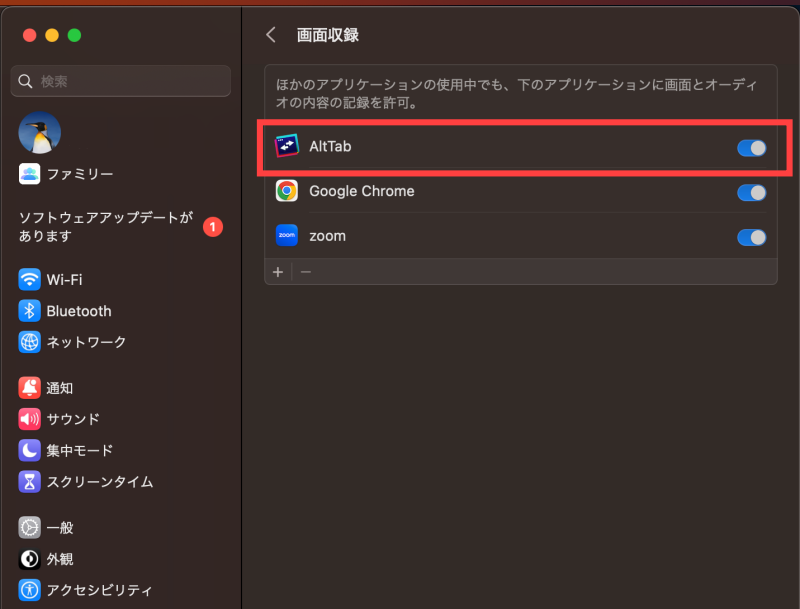
AltTabのトグルを上記のように有効にします。[プライバシーとセキュリティ]のポップアップが出てくるので指紋またはパスワードを使用して許可します。
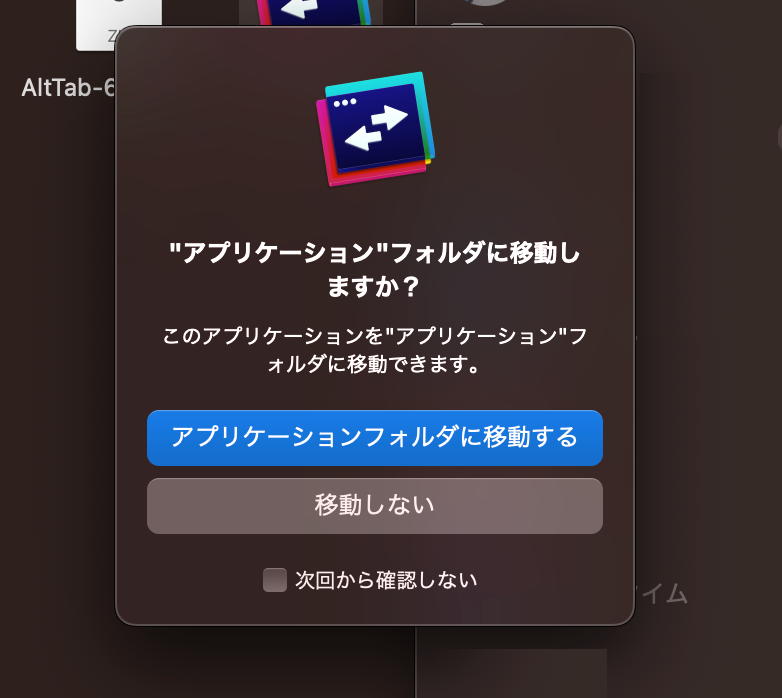
[アプリケーションフォルダに移動する]をクリックします。
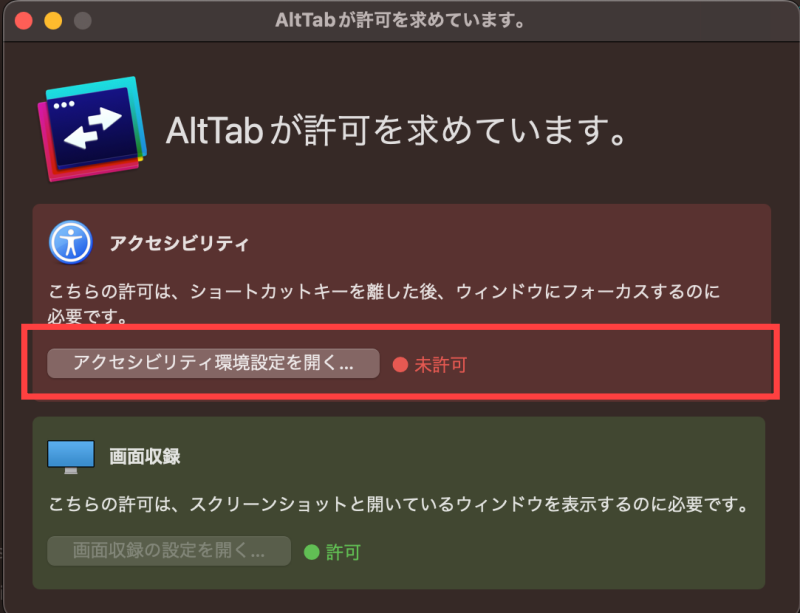
[アクセシビリティ環境設定を開く...]をクリックします。
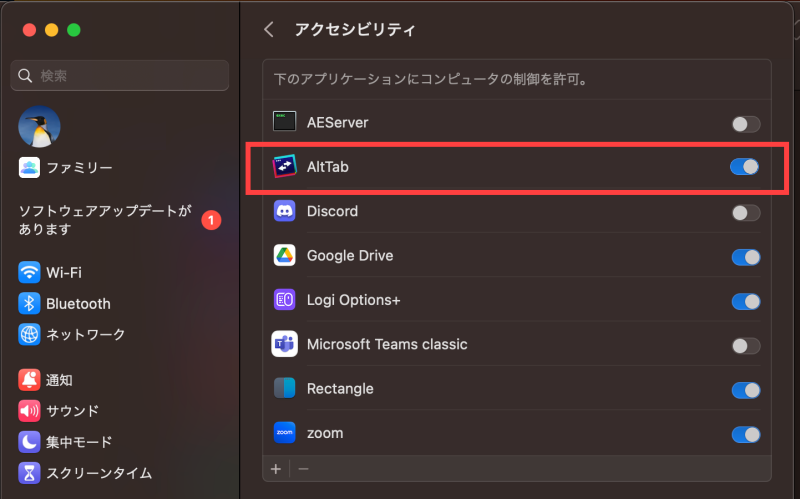
アクセシビリティのAltTabのトグルを上記画面のように有効にします。
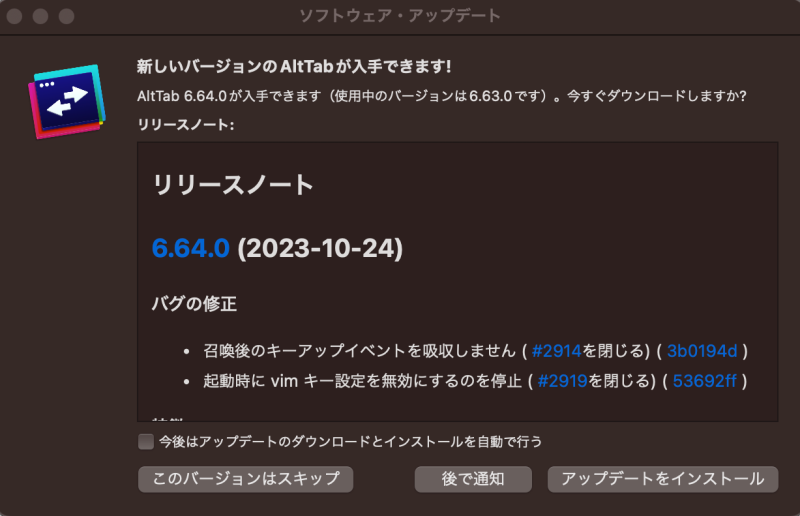
AltTabのソフトウェア・アップデート画面が表示された場合は[アップデートをインストール]をクリックします。
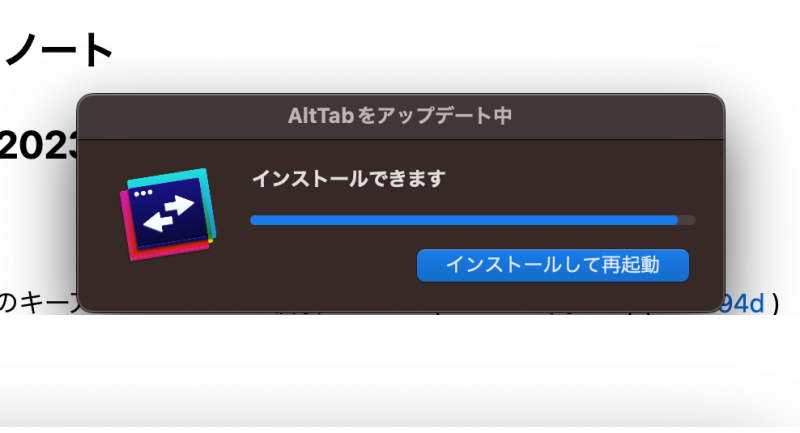
[インストールして再起動]をクリックします。
これで AltTab のインストールは完了です。初期状態では [option]+[Tab]でタスク切り替えとなっています。
このままでも使えますが設定を変更して [command⌘] + [Tab] でタスク切り替えができるように変更したいと思います。
[command⌘] + [Tab] でタスク切り替えができるよう設定変更
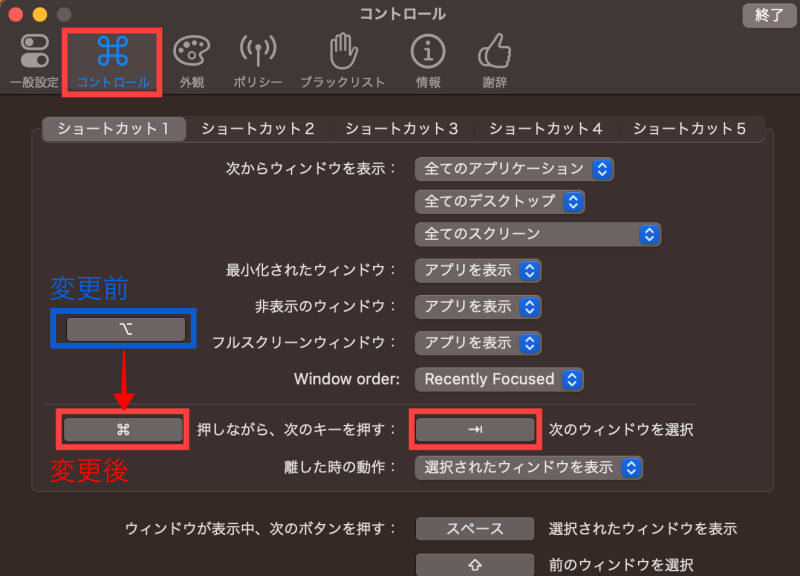
Launchpad から AltTab を起動して [コントロール] タブをクリックします。
ショートカット1 の部分を上記画面の赤枠のように[command⌘] + [→|] に変更します。
これで [command⌘] + [Tab] でタスク切り替えが可能になります。
ちなみにMac Finder を Windows エクスプローラー風 に近づけることも可能です。